Opplæring: Hvordan lage videoer på delt skjerm gjennom Premiere Pro
"Vet noen hvordan man lager en delt skjermvideo slik den brukes på CNN & Co med Premiere Pro? Det betyr ikke bare vertikale eller horisontale splittelser, men også utskiftbare bilde-i-bilde-animasjoner."
Når du vil kombinere to videoer på en skjerm for å lage sammenlignings- eller reaksjonsvideoer, kan du tenke deg å bruke den berømte videoredigereren - Adobe Premiere Pro CC. Det er virkelig en profesjonell videoredigerer, men i mellomtiden gir den ingen mal, noe som gjør det vanskelig for deg lag videoer med delt skjerm gjennom Premiere Pro CC. Fortsett derfor å lese denne artikkelen og lær om de detaljerte trinnene for å kombinere to videoer på en skjerm side om side med Premiere Pro. Dessuten vil denne artikkelen gi en enklere måte å lage videoer på delt skjerm med forskjellige maler.
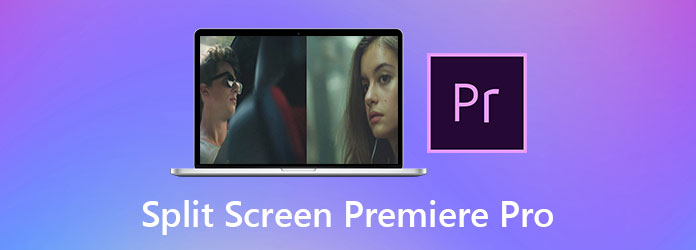
Del 1: Hvordan lage delt skjerm-videoer side om side med Premiere Pro
Uten videomaler kan du lære den konkrete guiden for å lage delt skjermvideoer gjennom Adobe Premiere Pro CC ved å justere videostørrelsen manuelt. Følgende er de detaljerte trinnene:
Trinn 1Åpne Adobe Premiere Pro CC på datamaskinen. Klikk på filet og velg Import alternativet for å legge til de ønskede videoene i video-maker med delt skjerm. Deretter trekker du de ekstra videoene til sekvensen nederst til høyre. Sett videosporene vertikalt og klipp dem til samme varighet.
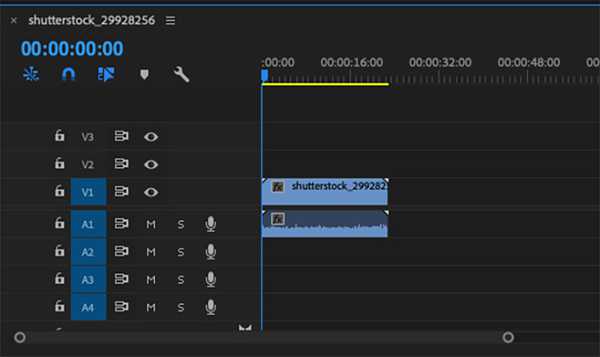
Trinn 2Velg ett av videosporene, og klikk på Effekt knapp. Da bør du søke etter Beskjær funksjon og velg den.
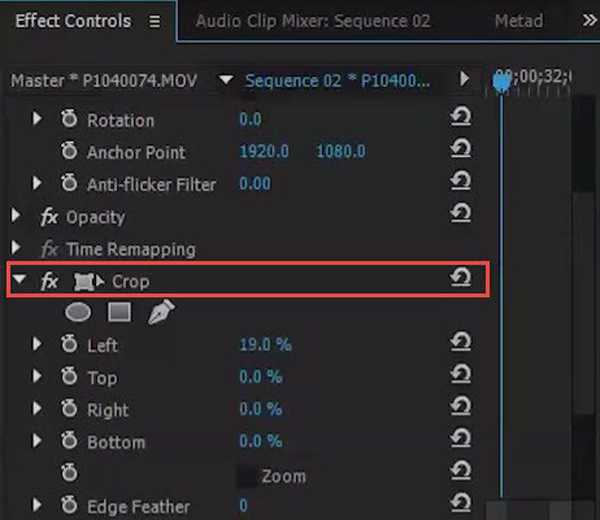
I toppen Effektkontroll -boksen, kan du endre videostørrelse og posisjon. Først bør du justere Ikke sant og Venstre verdier for å endre størrelsesforholdet. Endre deretter lengden og bredden i Stilling alternativet for å sette videoklippet i ønsket posisjon.
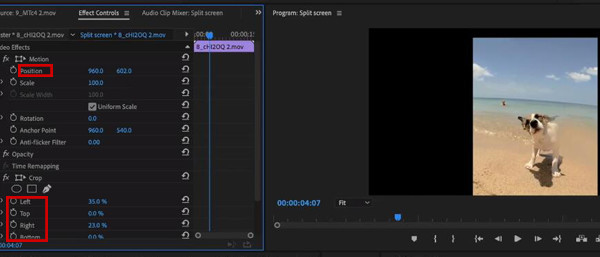
Trinn 3Etter at du har angitt ett videospor, kan du bruke den samme måten til å justere de venstre. På denne måten har du laget en delt skjermvideo gjennom Adobe Premiere Pro. Til slutt klikker du på filet og velg Eksport alternativet.
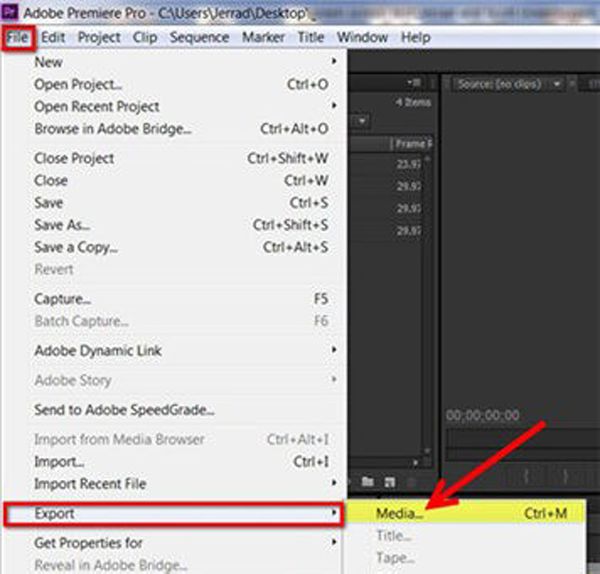
Siden Adobe Premiere Pro CC er en veldig profesjonell videoredigerer, virker det vanskelig for nybegynnere å lage delt skjermvideoer gjennom Premiere Pro. Etter å ha lært de nevnte trinnene, vil du oppdage at det også er komplisert å justere videoklippene en etter en. Dermed gir denne artikkelen også den enkleste måten å lage videokollager uten Premiere Pro i det følgende.
Del 2: Den beste måten å lage videoer på delt skjerm med maler enkelt
For å lage videoer på delt skjerm enkelt med designede maler, Tipard Video Converter Ultimate vil være ditt beste valg. Det er en allsidig videoprosessor for å kombinere flere videoer til en skjerm, klippe videoer, legge til effekter og filtre, etc. Den mest praktiske funksjonen er de designede malene, noe som betyr at du kan lage delt skjermvideoer bare med flere klikk.
- 1.Lag videoer med delt skjerm fra flere klipp med enkle trinn.
- 2.Gi forskjellige maler i forskjellige stiler og tall.
- 3. Rediger videoklipp separat med beskjæring, rotering, tilsetning av filtre osv.
- 4.Support importere videoer i alle formater og oppløsninger.
Her er de detaljerte trinnene for å lage delt skjermvideoer uten Premiere Pro:
Trinn 1Gratis nedlasting Tipard Video Converter Ultimate på Windows/Mac og start den på datamaskinen din. Klikk på Collage-menyen øverst for å gå til video-maker med delt skjerm. Deretter må du velge de ønskede malene nederst. Du kan også endre kantlinjen og fargen.

Trinn 2Klikk på I tillegg til ikonet for å legge til de ønskede videoene separat. Deretter kan du flytte musen til en bestemt video og klikke på Kutt ikonet for å klippe videoens varighet. Eller du kan klikke på Rediger ikonet for å beskjære og rotere videoen. Videre kan du zoome inn og ut av videoene for å vise de forskjellige delene.
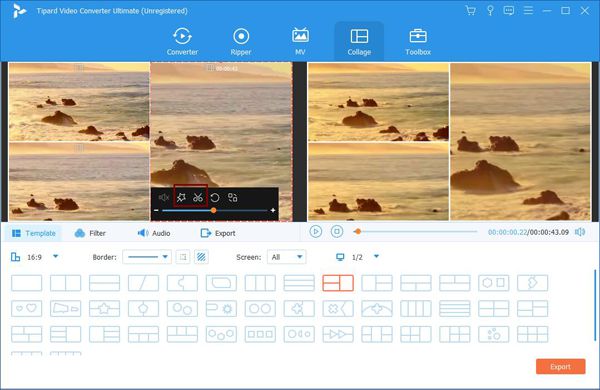
Trinn 3Etter at du har satt inn videoene, kan du også klikke på Filter -knappen for å velge effektene for å gjøre videoene dine mer attraktive. I lyd alternativet, kan du også endre bakgrunnsmusikken, legg til musikk til video, og juster volumet fritt.
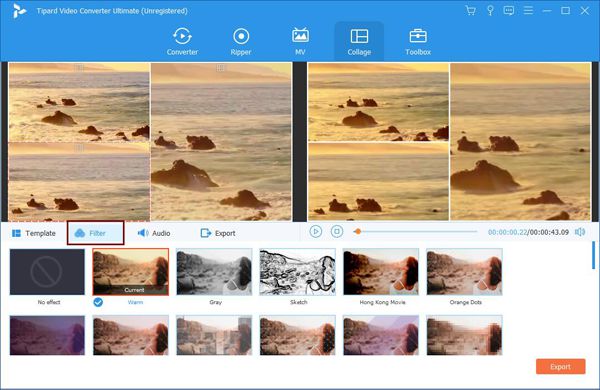
Trinn 4Til slutt, klikk på Eksport -menyen og velg ønsket videoformat, oppløsning og kvalitet. Velg deretter ønsket lagringsbane og klikk på start-Export -knappen for å lagre videoene med delt skjerm.

Til lage en delt skjermvideo på Android, her er detaljer.
Del 3: Vanlige spørsmål om å lage videoer på delt skjerm gjennom Premiere Pro CC
1. Er det noen mal for å lage delt skjermvideoer med Premiere Pro?
Dessverre får du ingen maler for å lage delt skjermvideo gjennom Adobe Premiere Pro. Men du kan laste ned noen offisielle plugins for å legge til maler i programvaren. Eller du kan stole på at Tipard Video Converter Ultimate enkelt kan lage videoer på delt skjerm med maler.
2. Hvordan lage horisontale splittelser gjennom Adobe Premiere Pro?
Det ligner veldig på å sette flere videoer på en skjerm side om side med Adobe Premiere Pro. Det eneste du trenger å endre er å justere toppen og bunnen av videoene, noe som vil endre bredden. Deretter kan du justere posisjonen opp og ned for å gjøre horisontale splitt.
3. Hvordan legge til bakgrunnsmusikk til videokollasjer gjennom Premiere Pro?
Du trenger ikke finne funksjonen for å legge til bakgrunnsmusikk, du kan direkte legge til et lydspor i sekvensen. Etter at du har lagt til ønsket musikk i Premiere Pro, bør du legge musikken under videosporene med delt skjerm. Du kan også kutte musikken eller justere volumet som du vil.
konklusjonen
Adobe Premiere Pro CC er definitivt en profesjonell videoredigerer som kan kombinere flere videoer til en skjerm. Denne artikkelen har introdusert en detaljert opplæring for å lage delt skjermvideoer gjennom Premiere Pro uten maler. Men for enkel redigering er det bedre å laste ned Tipard Video Converter Ultimate for å lage delt skjermvideoer med designede maler.







